- APIPA asigna 169.254/16 cuando DHCP no responde; no es enrutable y limita la conectividad.
- Windows reintenta DHCP cada pocos minutos; verifica con ipconfig y ajusta servicios/registro.
- Las causas más comunes son DHCP caído, drivers, métricas y equipos intermedios mal configurados.
- En Linux/Debian controla Avahi/NOZEROCONF para evitar enlace-local; aplica buenas prácticas DHCP.
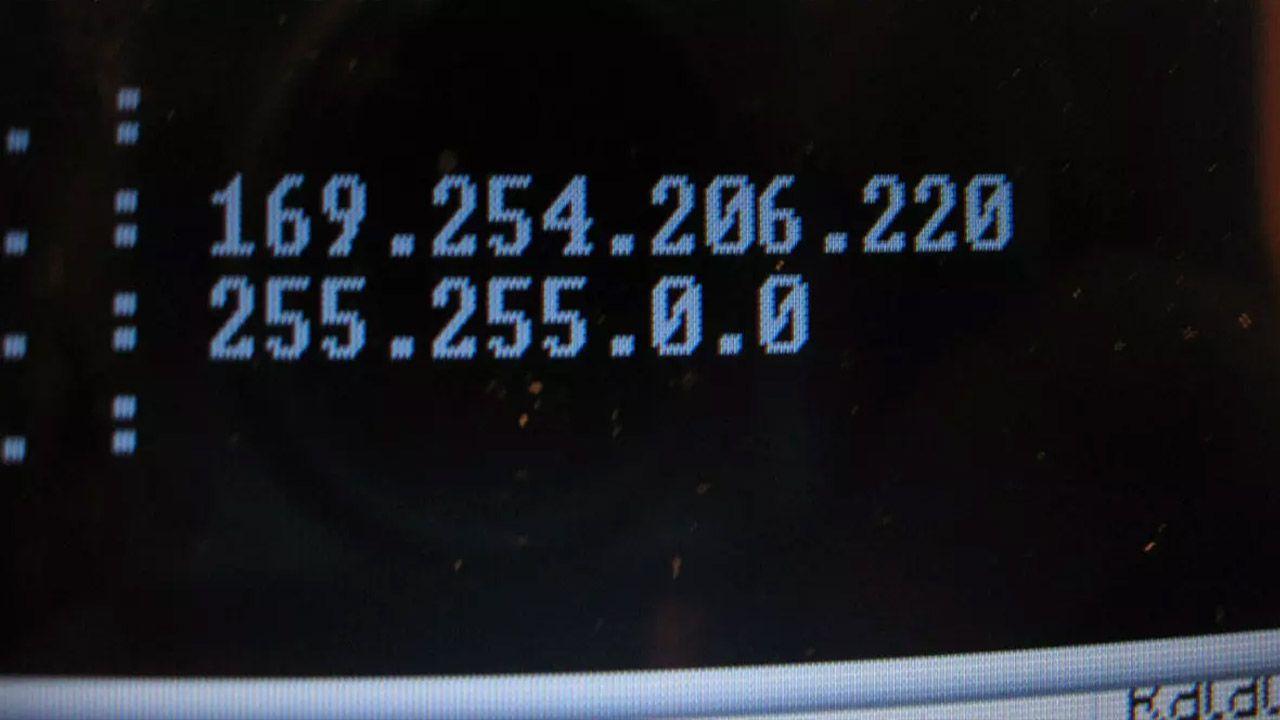
Cuando Windows se queda sin respuesta de un servidor DHCP, puede autoconfigurarse con una dirección 169.254.x.y. Ese comportamiento se llama APIPA y, aunque no siempre es un error, es la pista clara de que algo falla en la obtención de una IP válida. Si has visto el aviso de conectividad limitada o te sale ese rango en ipconfig, este artículo te guía para diagnosticarlo y arreglarlo de forma ordenada.
Vamos a repasar qué es APIPA, cómo funciona por dentro, cómo verificar si está activo, cuándo conviene desactivarlo y qué acciones prácticas aplicar en Windows (y también en Linux/Debian) para recuperar la conectividad. Además, incluimos casos reales, notas para versiones antiguas de Windows, claves de registro, comandos útiles, y hasta cómo evitar conflictos de IP y otros dolores de cabeza en redes domésticas y de empresa.
Qué es APIPA y por qué aparece
APIPA (Automatic Private IP Addressing) es una característica de TCP/IP en Windows que permite al sistema asignarse a sí mismo una IP del bloque 169.254.0.0/16 cuando no puede contactar con DHCP. Ese prefijo está reservado por IANA para este fin, usa máscara 255.255.0.0, no es enrutable y solo sirve para comunicación local entre equipos del mismo enlace también en 169.254/16.
Si el cliente DHCP no logra respuesta tras varios intentos de descubrimiento, Windows activa APIPA y mantiene la dirección mientras sigue intentando contactar con un servidor. En Windows modernos, la comprobación se repite cada 5 minutos; si aparece un servidor DHCP operativo, la IP válida sustituye a la APIPA automáticamente.
Importante: APIPA no configura DNS ni puerta de enlace. Por eso, aunque veas conectividad a nivel local entre dispositivos APIPA, no tendrás salida a Internet ni acceso a otras subredes.
Cómo detectar que estás con APIPA (según la versión de Windows)
En Windows 10/8/7/Vista/XP/2000 puedes abrir un terminal y ejecutar ipconfig /all. Si ves «Configuración automática habilitada: Sí» y en la interfaz aparece «Dirección IP de configuración automática» 169.254.x.y, estás en modo APIPA. También lo notarás con el icono de red con advertencia y el texto de conectividad limitada.
En Windows Millennium, 98 o 98 SE, se utilizaba la herramienta gráfica Winipcfg. Ve a Inicio > Ejecutar, escribe winipcfg, pulsa Aceptar, y clica en «Más información»: si el cuadro «Dirección de configuración automática de IP» muestra 169.254.x.x, APIPA está activo en esa tarjeta. En esos sistemas también se podían mostrar avisos emergentes relacionados con el cambio entre DHCP y APIPA.
Si desactivaste sin querer esos avisos en versiones antiguas, puedes reactivarlos ajustando en el registro el valor PopupFlag en la clave HKEY_LOCAL_MACHINE\System\CurrentControlSet\Services\VxD\DHCP a 01 (tras reiniciar). Así volverás a ver los mensajes al conmutar entre DHCP y APIPA.
Cómo funciona APIPA por dentro (y ejemplos prácticos)
Cuando el cliente DHCP arranca, difunde varias tramas de tipo Discover buscando servidor. Si no hay respuesta tras varios intentos, el sistema elige una dirección libre dentro de 169.254.1.0–169.254.254.255 (con 169.254.255.255 como broadcast), hace comprobaciones ARP para evitar duplicados y, si todo va bien, la asigna. La dirección suele derivarse de un hash con la MAC para aportar estabilidad entre reinicios.
Ejemplo 1: un equipo sin concesión previa y sin servidor DHCP responde emitiendo tres o más Discover. Al no recibir oferta, se autoconfigura en APIPA y muestra un error al usuario. Cada pocos minutos seguirá buscando un DHCP disponible.
Ejemplo 2: un equipo con una concesión anterior intenta contactar con su puerta de enlace. Si responde, conserva la IP previa; si no, cae a APIPA, muestra aviso y continúa intentando localizar un DHCP. En cuanto reaparece el servidor, el sistema migra a una IP válida.
Ejemplo 3: si expira la concesión y no hay DHCP, el cliente intenta renovar; al fallar, se autoconfigura con 169.254.x.y, emite Discover en ráfagas y reitera el ciclo cada cierto tiempo. Cuando el servidor vuelve, la conectividad se restablece sola.
Cuándo conviene desactivar APIPA y cómo hacerlo
APIPA está activado por defecto porque facilita la interoperabilidad en redes pequeñas o temporales. Sin embargo, en entornos gestionados o con requisitos estrictos, puede interesar deshabilitarlo para que una interfaz quede sin IP si no hay DHCP. Así se evita tráfico local inesperado o falsos positivos de conectividad.
Para desactivar APIPA sin deshabilitar DHCP en Windows 2000/XP/Server 2003, añade el valor DWORD IPAutoconfigurationEnabled=0x0 en la clave del adaptador: HKEY_LOCAL_MACHINE\System\CurrentControlSet\Services\Tcpip\Parameters\Interfaces\<GUID_del_adaptador>. Si se establece a 1 (o se omite), APIPA queda habilitado.
En Windows 7/8/10/11 puedes actuar en HKEY_LOCAL_MACHINE\SYSTEM\CurrentControlSet\Services\Tcpip\Parameters o en la clave de la interfaz específica según tu caso. Crea/ajusta IPAutoconfigurationEnabled=0 (DWORD) y reinicia. Deshabilitas APIPA pero mantienes el cliente DHCP.
Para Windows Millennium/98/98 SE, el ajuste era similar bajo HKEY_LOCAL_MACHINE\System\CurrentControlSet\Services\VxD\DHCP añadiendo IPAutoconfigurationEnabled=0x0. Tras el reinicio se aplican los cambios.
Solucionar la IP 169.254.x.x en Windows: pasos recomendados
1) Desactiva y reactiva el adaptador de red (o desconecta y conecta el cable). Esto fuerza una nueva negociación DHCP. Es el reinicio suave más rápido.
2) Pide una nueva IP con la consola: abre cmd y ejecuta ipconfig /release y después ipconfig /renew. Si sigue en APIPA, pasa a los siguientes pasos.
3) Reinicia la pila TCP/IP y Winsock: en una ventana de administrador, ejecuta:
netsh int ip reset c:\resetlog.txt
netsh winsock reset
ipconfig /flushdns
ipconfig /registerdns
ipconfig /release. Reinicia el equipo tras completar.
4) Comprueba servicios: abre services.msc y verifica que «Cliente DHCP» está en Inicio automático y en estado Iniciado. Revisa también servicios de red relacionados. Sin ese servicio, el cliente no negociará IP.
5) Revisa el router o el servidor DHCP: asegúrate de que el servicio DHCP está habilitado, con pool suficiente y sin reservas en conflicto. Si es red doméstica, reinicia el router dejando 30 segundos apagado; al volver, solicita IP de nuevo.
6) Comprueba el cableado/Ethernet/Wi‑Fi: cables flojos o dañados, puertos del switch, saturación o fallos del punto de acceso (WAP). En Wi‑Fi, verifica clave y tipo de seguridad (WPA/WPA2). Muchas veces el problema es tan simple como un enlace físico defectuoso.
7) Actualiza o reinstala el driver de la tarjeta de red desde el Administrador de dispositivos o la web del fabricante. Si ya está al día, desinstala y vuelve a instalar. Controladores corruptos o antiguos provocan negociaciones fallidas.
8) Revisa Windows Defender Firewall y antivirus y reglas de seguridad: algunos bloquean puertos/flags DHCP. Asegúrate de que el tráfico DHCP (Discover/Offer/Request/Ack) no esté filtrado. Una política mal aplicada puede cortar la negociación.
9) Ajusta la métrica/prioridad de adaptadores: si tienes varias NIC (física, virtual, Wi‑Fi, VPN), pueden competir. Comprueba con netstat -rn la columna Métrica. En Propiedades de IPv4 > Avanzadas, desmarca métrica automática y pon 1 en la interfaz principal; deja automática en las demás. Evita que una interfaz secundaria gane prioridad.
10) Si nada funciona, prueba con IP estática válida para descartar problemas físicos, o considera reinstalar Windows/cambiar NIC. Es el último recurso cuando todo lo demás falla.
Problemas típicos que disparan APIPA (y cómo atajarlos)
Entre las causas habituales están un DHCP apagado o saturado, drivers en conflicto, mala métrica de interfaces, adaptadores virtuales que interfieren, flags de broadcast DHCP mal configurados, switch con tramos defectuosos o un WAP mal montado como router adicional. Atacar la causa raíz evita que reaparezca.
Hay quien considera APIPA un bug aprovechable: un atacante con privilegios podría forzar APIPA persistente mediante registro o scripts para dejar un equipo sin servicio. Por ejemplo, se han citado ajustes como:
HKEY_LOCAL_MACHINE\SYSTEM\CurrentControlSet\Services\Tcpip\Parameters
"IPAutoconfigurationEnabled"=dword:00000001
"DhcpConnEnableBcastFlagToggle"=dword:00000000
"DhcpConnForceBroadcastFlag"=dword:00000001
o incluso desactivar DHCP con "EnableDHCP"=dword:00000000. Una buena higiene de permisos y auditoría del registro mitiga este riesgo.
También se han visto .bat que fijan IP 169.254.x.y de forma manual con netsh para romper la negociación DHCP, por ejemplo:
netsh interface ip set address name="Conexión de área local" source=static 169.254.0.30 255.255.0.0 169.254.0.1 9999
netsh interface ip set dns "Conexión de área local" static 169.254.0.1. Monitorizar cambios de configuración y políticas evita sabotajes internos.
Red doméstica: conectividad limitada en Wi‑Fi y WAPs
Escenario típico: tienes un WAP colgado de un switch y el router (o módem con DHCP) entrega IPs a los clientes. El PC por cable navega, pero el portátil por Wi‑Fi recibe 169.254.x.y. Revisa que el WAP esté en modo punto de acceso (no router), que su DHCP esté desactivado si el router principal ya ofrece ese servicio, y que el uplink del WAP conecte a la LAN, no a su puerto WAN.
Además, verifica SSID, cifrado y contraseña, y comprueba canales e interferencias. Si tras deshabilitar/rehabilitar la tarjeta y reiniciar el WAP sigues en APIPA, vuelve al paso de renovación con ipconfig y confirma que el servidor DHCP alcance el segmento Wi‑Fi.
Conflictos de IP: tipos, impacto y prevención
Cuando dos equipos comparten IP, la comunicación se corta. En redes domésticas suele arreglarse cambiando la IP de uno o reiniciando el router, pero en empresas puede detener servicios críticos. Los conflictos complican el troubleshooting y hunden la productividad.
Tipos habituales de conflicto:
– Problemas relacionados con servidores DHCP (pools superpuestos o duplicados).
– Choques entre un servidor DHCP y asignaciones manuales fuera de reservas.
– Incoherencias entre reservas estáticas y concesiones. Cada caso exige un procedimiento distinto.
Medidas frecuentes: usar IPs estáticas para infraestructura crítica, habilitar dinámicas para el resto con reservas cuando toque, y renovar/cancelar arrendamientos cuando sea necesario. Monitoriza y audita tu red, valida hardware y revisa errores de DHCP con regularidad.
Cómo desactivar/activar APIPA en Debian y otros Linux
En Debian y derivadas, el enlace-local IPv4 suele gestionarlo Avahi. Puedes modificar /etc/default/avahi-daemon poniendo AVAHI_DAEMON_DETECT_LOCAL=0 y reiniciar el servicio con /etc/init.d/avahi-daemon restart. Así evitas que se autoconfigure una 169.254.x.y.
Otra vía es tocar el script /etc/network/if-up.d/avahi-autoipd y comentar las líneas que añaden la ruta 169.254/16, por ejemplo:
# /bin/ip route add 169.254.0.0/16 dev $IFACE metric 1000 scope link
# /sbin/route add -net 169.254.0.0 netmask 255.255.0.0 dev $IFACE metric 1000. Tras el cambio, reinicia el sistema o la red.
También puedes limpiar rutas APIPA con un pequeño script: si existe 169.254/16 en la tabla, elimínala y añade tu ruta de LAN, por ejemplo:
route del -net 169.254.0.0/16 dev eth0
route add -net 192.168.1.0 netmask 255.255.255.0 gw 192.168.1.1 dev eth0. Ajusta a tu topología real.
En sistemas tipo Red Hat/CentOS existe la opción NOZEROCONF=yes para desactivar el enlace-local IPv4 de forma global. Y recuerda que en algunos sistemas la red se reinicia con service network restart. La idea es evitar que el host se quede en 169.254 si falla DHCP.
Notas para Windows antiguos y Server
En Windows 98 no existía «media sense»; si se pierde el enlace y luego vuelve, la reconexión DHCP podía no ser inmediata. En Windows 2000/XP/7/10 se incluyeron mejoras como Media Sense, ICMP Router Discovery y RIP Listener para ayudar a detectar gateway y actualizar rutas. Por eso hoy el retorno desde APIPA a DHCP es más ágil.
Sobre Windows 8/Server 2012: Microsoft distribuyó correcciones en paquetes comunes para ambos. Conviene revisar siempre la sección «Aplicable a» de cada artículo de soporte y los números de versión de archivos para saber qué build llevas. Por ejemplo, en Server 2012 aparece Dhcpssvc.dll versión 6.2.9200.21132 en x64, y se listan archivos MUM/MANIFEST y catálogos firmados que mantienen la integridad de componentes. Validar versiones ayuda a diagnosticar bugs de DHCP.
Otras pistas para resolver la 169.254.x.x
- Comprueba que el rango DHCP no esté agotado y que no haya reservas en conflicto. Un pool corto se llena rápido.
- Deshabilita interfaces que no uses (incluidas virtuales de hipervisores) para evitar que capten la métrica o confundan la negociación. Menos es más al depurar.
- Si usas proxy, alinea la configuración del navegador con la red; un proxy mal definido da sensación de «sin Internet» aunque la IP sea válida. No todo es DHCP.
- Mantén el router al día con su último firmware; algunos modelos corrigen fallos en el servidor DHCP. Actualizar evita cortes y lentitud.
- Si el equipo insiste en APIPA y todo en la red está bien, pasa un antimalware y revisa políticas. Un sistema comprometido puede manipular la red.
Buenas prácticas y referencias técnicas
Usa ipconfig y netsh como primeras herramientas; si no hay suerte, sube capas: servicios, router/DHCP, cableado, drivers y seguridad. A escala empresarial, define un plan de numeración, usa reservas para equipos críticos y monitoriza DHCP y conflictos con regularidad.
Documentos de referencia útiles: RFC 3927 (IPv4 Link-Local), RFC 1918 (privadas), RFC 1058 (RIP) y notas de Microsoft sobre APIPA y DHCP. En IPv6, el equivalente de autoconfiguración es SLAAC (Stateless Address Autoconfiguration). Tener claros estos estándares evita confusiones entre entornos.
Si ves 169.254.x.x en Windows, el sistema te está diciendo que no ha podido conseguir IP por DHCP; no tiene por qué ser catastrófico, pero sí requiere orden: prueba renovación, reinicio de pila, servicios, router, cableado, drivers y seguridad, revisa métricas y, si procede, desactiva APIPA por registro; en Linux/Debian controla Avahi o NOZEROCONF; con ello, recuperarás una IP válida y dejarás la «conectividad limitada» en el pasado.
Redactor apasionado del mundo de los bytes y la tecnología en general. Me encanta compartir mis conocimientos a través de la escritura, y eso es lo que haré en este blog, mostrarte todo lo más interesante sobre gadgets, software, hardware, tendencias tecnológicas, y más. Mi objetivo es ayudarte a navegar por el mundo digital de forma sencilla y entretenida.
